Kalendář Google - narozeniny
Kalendář Google - narozeniny a události kontaktů
Android
Narozeniny
Vypnutí narozenin pro jeden z vašich účtů
Pokud používáte více účtů, můžete skrýt narozeniny spojené s určitým účtem.- Spusťte aplikaci Kalendář Google
.
- Vlevo nahoře klepněte na nabídku
Nastavení.
- Klepněte na Narozeniny.
- Klepněte na sekci pro účet, který chcete skrýt.
- Zvolte Nezahrnovat narozeniny.
Skrytí všech narozenin
- Spusťte aplikaci Kalendář Google
.
- Vlevo nahoře klepněte na nabídku
.
- Klepněte na Narozeniny. Kalendáře, vedle nichž se zobrazuje prázdné políčko, jsou skryté.
Narozeniny se do kalendáře přidávají z údajů z Kontaktů Google a z profilů lidí, které máte v kruzích na Google+.
Pokud daného člověka máte v Kontaktech Google, můžete jeho narozeniny upravit nebo odebrat v aplikaci Lidé nebo Kontakty na svém telefonu nebo na adrese google.com/contacts.
Pokud daného člověka máte v kruzích na Google+, spravuje údaj o svých narozeninách na Google+ on. Pokud chcete, můžete skrýt všechny narozeniny z Google+ (viz sekci výše). Pak si můžete narozeniny konkrétních lidí přidat do Kontaktů Google, aby se vám zobrazovaly v Kalendáři.
Pokud daného člověka máte v Kontaktech Google, můžete jeho narozeniny upravit nebo odebrat v aplikaci Lidé nebo Kontakty na svém telefonu nebo na adrese google.com/contacts.
Pokud daného člověka máte v kruzích na Google+, spravuje údaj o svých narozeninách na Google+ on. Pokud chcete, můžete skrýt všechny narozeniny z Google+ (viz sekci výše). Pak si můžete narozeniny konkrétních lidí přidat do Kontaktů Google, aby se vám zobrazovaly v Kalendáři.
- Spusťte aplikaci Kalendář Google
.
- Vlevo nahoře klepněte na nabídku
Nastavení.
- Klepněte na Narozeniny.
- Vyberte si novou barvu.
Narozeniny z Facebooku
V aplikaci Kalendář Google momentálně není možné přidat narozeniny z Facebooku. Místo toho vytvořte nové narozeniny podle návodu níže.Vytvoření nových narozenin
Nové narozeniny můžete přidat dvěma způsoby:- Přidejte si daného člověka do Kontaktů Google a uveďte i jeho narozeniny.
- Přidejte si daného člověka do kruhů na Google+.
Svátky
- Spusťte aplikaci Kalendář Google
.
- Vlevo nahoře klepněte na nabídku
Nastavení.
- Klepněte na Svátky.
- Klepněte na název země, kterou máte nyní nastavenou.
- Pokud chcete tuto zemi odebrat, klepněte na ni. Klepněte na zemi, kterou chcete přidat.
- Spusťte aplikaci Kalendář Google
.
- Vlevo nahoře klepněte na nabídku
Nastavení.
- Klepněte na Svátky
Přidat náboženské svátky.
- Spusťte aplikaci Kalendář Google
.
- Vlevo nahoře klepněte na nabídku
.
- Klepněte na Svátky. Kalendáře, vedle nichž se zobrazuje prázdné políčko, jsou skryté.
- Spusťte aplikaci Kalendář Google
.
- Vlevo nahoře klepněte na nabídku
Nastavení.
- Vyberte Svátky.
- Vyberte si novou barvu.
Počasí, sport a další kalendáře
Pokud Kalendář Google používáte na počítači, můžete si přidat i další kalendáře, jako jsou kalendář počasí nebo pro sporty. Až si je přidáte na počítači, budou se vám zobrazovat i v aplikaci Kalendář Google.Alternativní kalendáře
Pokud chcete zobrazit také další druhy kalendářů, například lunární nebo židovský kalendář, otevřete Kalendář Google na počítači.---------------------
PC
Narozeniny
Vypnutí narozenin z Google+
- Na počítači otevřete Kalendář Google. Pokud potřebujete návod pro mobilní zařízení, vyberte své zařízení v horní části stránky.
- Vpravo nahoře klikněte na ozubené kolečko
Nastavení.
- Nahoře klikněte na Kalendáře.
- Klikněte na Narozeniny a najděte sekci Zobrazit narozeniny z.
- Pokud chcete zobrazovat narozeniny z Kontaktů Google, ale ne z Google+, vyberte možnost Pouze kontakty.
Skrytí všech narozenin
- Na počítači otevřete Kalendář Google. Pokud potřebujete návod pro mobilní zařízení, vyberte své zařízení v horní části stránky.
- V sekci Moje kalendáře klikněte na Narozeniny. Kalendáře, vedle nichž se zobrazuje prázdné políčko, jsou skryté.
Skrytí narozenin v seznamu kalendářů
Kalendář Narozeniny můžete skrýt, aby se v sekci Moje kalendáře nezobrazoval.- Na počítači otevřete Kalendář Google. Pokud potřebujete návod pro mobilní zařízení, vyberte své zařízení v horní části stránky.
- Vlevo vyhledejte nabídku Moje kalendáře. Pokud není rozbalená, budete na ni muset kliknout.
- U možnosti Narozeniny klikněte na šipku dolů
Skrýt tento kalendář v seznamu.
Narozeniny se do kalendáře přidávají z údajů z Kontaktů Google a z profilů lidí, které máte v kruzích na Google+.
Pokud daného člověka máte v Kontaktech Google, můžete jeho narozeniny upravit nebo odebrat na adrese google.com/contacts.
Pokud daného člověka máte v kruzích na Google+, spravuje údaj o svých narozeninách na Google+ sám. Pokud chcete, můžete skrýt všechny narozeniny z Google+ (viz sekci výše). Pokud chcete, aby se vám zobrazovaly některé narozeniny z Google+, ale ne všechny, můžete změnit, které z vašich kruhů jsou součástí „Vašich kruhů“ V kalendáři se zobrazují pouze narozeniny z „Vašich kruhů“.
Pokud si nejste jistí, jestli něčí narozeniny pocházejí z vašich kontaktů nebo z Google+, přejděte na adresu google.com/contacts a otevřete kontaktní údaje daného člověka.
Pokud daného člověka máte v Kontaktech Google, můžete jeho narozeniny upravit nebo odebrat na adrese google.com/contacts.
Pokud daného člověka máte v kruzích na Google+, spravuje údaj o svých narozeninách na Google+ sám. Pokud chcete, můžete skrýt všechny narozeniny z Google+ (viz sekci výše). Pokud chcete, aby se vám zobrazovaly některé narozeniny z Google+, ale ne všechny, můžete změnit, které z vašich kruhů jsou součástí „Vašich kruhů“ V kalendáři se zobrazují pouze narozeniny z „Vašich kruhů“.
Pokud si nejste jistí, jestli něčí narozeniny pocházejí z vašich kontaktů nebo z Google+, přejděte na adresu google.com/contacts a otevřete kontaktní údaje daného člověka.
Narozeniny z Facebooku
Na počítači momentálně není možné si do Kalendáře Google přidat narozeniny z Facebooku. Místo toho vytvořte nové narozeniny podle návodu níže.Vytvoření nových narozenin
Nové narozeniny můžete přidat dvěma způsoby:- Přidejte si daného člověka do Kontaktů Google a uveďte i jeho narozeniny.
- Přidejte si daného člověka do kruhů na Google+.
- Otevřete Kalendář Google.
- Vlevo vyhledejte nabídku Moje kalendáře. Pokud není rozbalená, budete na ni muset kliknout.
- U možnosti Narozeniny klikněte na šipku dolů
.
- Vyberte si novou barvu.
Svátky
- Otevřete Kalendář Google.
- Na levé straně u možnosti Jiné kalendáře klikněte na šipku dolů
Procházet zajímavé kalendáře.
- Najděte kalendář svátků. Kliknutím na Přihlásit se k odběru ho přidáte, kliknutím na Odhlásit odběr ho odeberete.
- Otevřete Kalendář Google.
- Vlevo v sekci Jiné kalendáře klikněte na Svátky. Kalendáře, vedle nichž se zobrazuje prázdné políčko, jsou skryté.
- Otevřete Kalendář Google.
- Vlevo vyhledejte nabídku Moje kalendáře. Pokud není rozbalená, budete na ni muset kliknout.
- U možnosti Svátky klikněte na šipku dolů
.
- Vyberte si novou barvu.
Počasí
Informace o počasí můžete mít přímo ve svém kalendáři. Když si přidáte kalendář počasí, zobrazí se vám informace o počasí pro aktuální den a 3 následující.- Na počítači otevřete Kalendář Google.
- Vpravo nahoře klikněte na ozubené kolečko
Nastavení.
- Pokud v sekci Lokalita vaše poloha ještě není, přidejte ji.
- V sekci „Zobrazovat počasí na základě mé polohy“ vyberte možnost Celsius (C) nebo Fahrenheit (F).
- Dole na stránce klikněte na Uložit.
Svátky, sport a další
- Na počítači otevřete Kalendář Google.
- U možnosti Jiné kalendáře klikněte na šipku dolů
Procházet zajímavé kalendáře.
- Pokud chcete vyhledat a přidat svůj oblíbený sportovní tým, klikněte na Sport.
- Po kliknutí na Další si můžete vybrat některý z těchto kalendářů:
- Den v roce
- Židovský kalendář
- Fáze Měsíce
- Hvězdná data
- Východ a západ slunce
- Čísla týdnů
- Vedle kalendáře, který chcete přidat, klikněte na Přihlásit se k odběru.
U některých kalendářů se vám budou zobrazovat události přidané do kalendáře. U ostatních se bude v každém dni nebo týdnu zobrazovat malá ikonka, na kterou můžete kliknout a zobrazit další podrobnosti.
Alternativní kalendáře
V Kalendáři Google si můžete zapnout také další druhy kalendářů, například fáze Měsíce nebo židovský kalendář.- Otevřete Kalendář Google.
- U možnosti Jiné kalendáře klikněte na šipku dolů
Nastavení.
- Klikněte na kartu Obecné.
- U možnosti Alternativní kalendář si vyberte kalendář.
- Klikněte na Uložit.
https://support.google.com/calendar/answer/6084659?co=GENIE.Platform%3DDesktop&hl=cs
Skryjte citlivý obsah kalendáře
Pokud používáte nejnovější aplikaci Kalendář Google na Androidu 5.x Lollipop, můžete skrýt potenciálně citlivé informace z odemykací obrazovky (jinak někdo by mohl vidět vaše nadcházející schůzky). V tomto případě nehledejte v nastavení Kalendáře ale přímo v systémovém nastavení.- Otevřete sekci Zvuk a oznámení.
- Klepněte na položku Oznámení aplikací.
- Otevřete sekci Zvuk a oznámení
- Klepněte na položku Oznámení aplikací
- Otevřete Kalendář.
- Přepněte volbu na Důvěrné
(toto nastavení uvidíte pouze v režimu zobrazování všech oznámení,
pokud máte jako zámek obrazovky nastaven kód PIN, heslo nebo gesto).
- Otevřete Kalendář
- Přepněte volbu na Důvěrné
Druhou možností je zablokování zobrazení všech citlivých oznámení – i v tomto případě je ale nutné zabezpečení odemykání gestem, PINem, nebo jiným bezpečným způsobem.
Rychlý tip: Jak importovat Facebook kalendář do Androidu?
Google Calendar
Google Kalendář
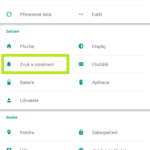
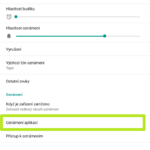
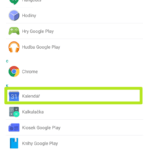
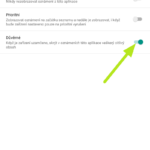
Žádné komentáře:
Okomentovat